Windows8マシンにスタートボタン・スタートメニューを復活させるツールを色々と検討中。その中で「良いカンジだなあ」と感じた秀丸スタートメニューを紹介。
Windows8に秀丸スタートメニュー(フリー版)をインストールしてみた所
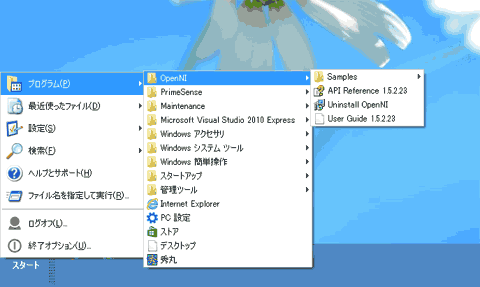
▲クリックで拡大。
スタートボタンとクラシックスタイルのスタートメニューが登場しました。
フリー版でも色々とカスタマイズ可能で、かゆい所に手が届いている感じです。
※2012年9月19日リリースのVer1.00β2(ベータ版)にて作動確認しています。
秀丸スタートメニューの機能
Windows7の場合・・・クラシック風のスタートメニューが表示される
Windows8の場合・・・独自のスタートボタンとスタートメニューが表示される
ダウンロード
フリー版 ・・・・秀丸スタートメニュー
シェアウェア版・・・・秀丸スタートメニュー Professional (現時点では価格未定)
Professional版は、各種設定が可能。
インストール
ごく普通のインストーラーが付属。画面上に出る指示に従って数回クリックすればOK。
メニューの呼び出し方
1. スタートボタンをクリック
2. [Win]キーを押す
※秀丸スタートメニューをインストールすると、[Win]キーで[デスクトップ/モダンスタート画面]の切り替えは出来なくなります。
メニューの移動・カスタマイズ
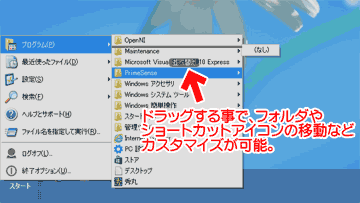
▲クリックで拡大。
メニューの移動・カスタマイズも可能です(フリー版でも可能)
スタートボタン直下のメニューにプログラムを配置したい場合は
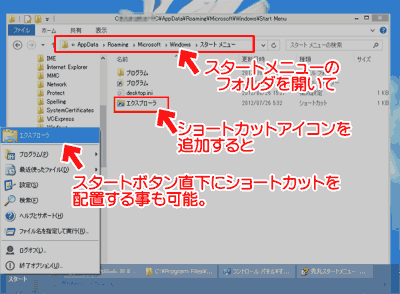
▲クリックで拡大。
C:\Users\ユーザー名\AppData\Roaming\Microsoft\Windows\Start Menu
フォルダを開いて、そこにショートカットを貼り付ければOK。(フリー版でも可能)
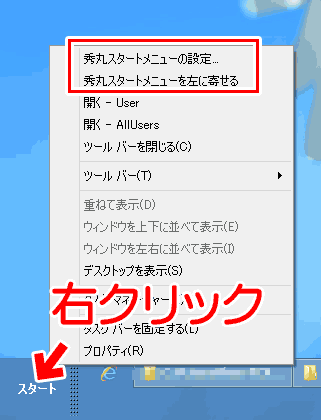
▲スタートボタンを右クリックすると、秀丸スタートメニューの設定画面やHelpファイルにアクセスする事が可能。
(詳細な設定変更はプロ版しか出来ない。フリー版はHelpメニューへのアクセスのみ)
モダンUIへのアクセス
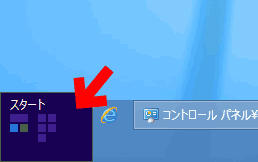
▲マウスカーソルを画面左下に動かすと、Windows8モダンUI画面へのアクセスも可能。
同じく画面左下で右クリックで管理メニューを呼び出す事も可能。
あとがき
同時評価中の Classic Shell ではモダンUI画面へのアクセスが面倒である事、僅かながら作動も軽快である事を考えると、秀丸スタートメニューの方が優秀かも。でも Classic Shellの方が多機能&便利な所もあります。どっちを使おうか迷います(^_^;